win10浏览器字体模糊发虚不清晰如何解决 win10浏览器字体显示模糊怎么办
更新时间:2024-06-15 15:56:21作者:xiaoliu
Win10浏览器字体模糊发虚不清晰是许多用户在使用电脑时经常遇到的问题,这不仅影响了用户的视觉体验,也影响了他们在浏览网页时的效率,要解决这个问题,可以尝试调整浏览器的字体设置,清理浏览器缓存或者更新显卡驱动程序等方法。也可以考虑安装一些优化字体显示效果的插件或软件来改善字体显示效果。希望以上方法能够帮助到遇到这个问题的用户。
具体方法:
1、在Windows10系统桌面,右键点击桌面左下角的开始按钮
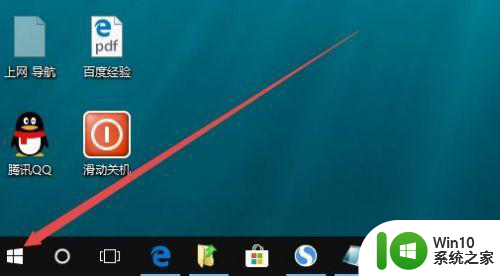
2、在弹出的右键菜单中点击“设置”菜单项。
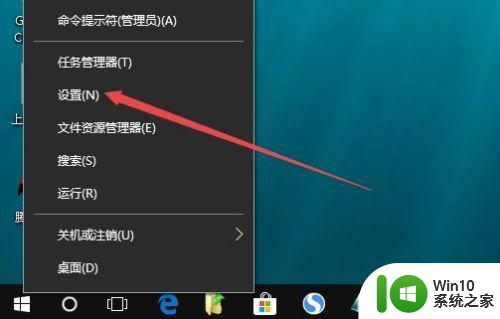
3、接着在打开的Windows10设置窗口中,点击系统图标。
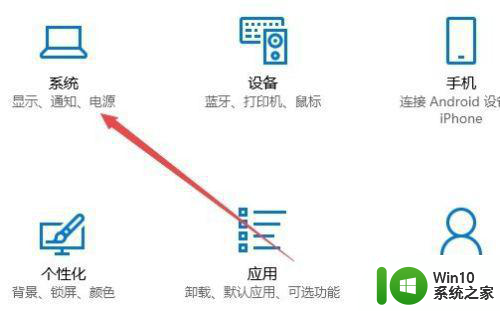
4、这时会打开Windows10的系统设置窗口,点击左侧边栏的显示菜单项。
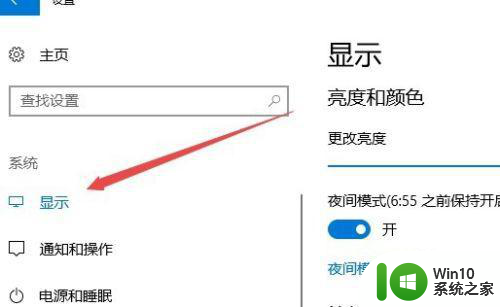
5、在右侧窗口中点击自定义缩放快捷链接。
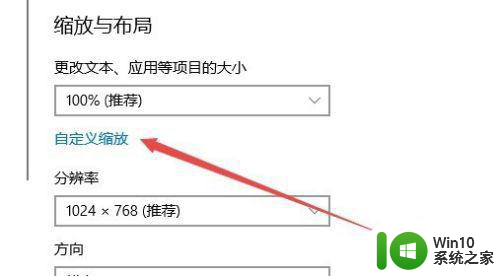
6、这时会打开自定义绽放窗口,输入要缩放的百分比,比如125%,最后点击确定按钮 ,重新启动计算机,就可以发现现在浏览器的字体已变清晰了很多。
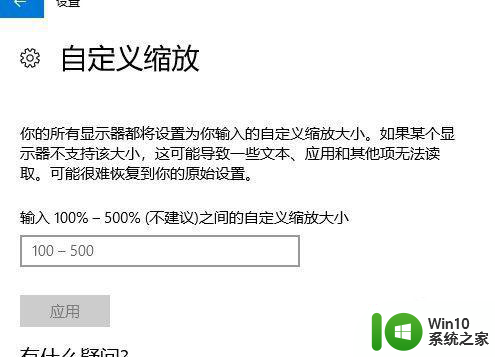
以上就是win10浏览器字体模糊发虚不清晰如何解决的全部内容,有遇到这种情况的用户可以按照小编的方法来进行解决,希望能够帮助到大家。
win10浏览器字体模糊发虚不清晰如何解决 win10浏览器字体显示模糊怎么办相关教程
- win10系统Edge字体显示不清晰怎么解决 Win10系统Edge浏览器字体模糊怎么调整
- win10字体模糊怎么调整清晰度 win10电脑字体模糊如何解决
- win10字体显示模糊的修复方法 win10字体模糊不清怎么办
- win10字体模糊发虚调整方法 win10字体模糊发虚原因分析
- win10界面字体模糊怎么办 如何调整win10界面字体显示清晰
- win7字体显示模糊,如何调整字体显示效果 win7使用win10字体后字体变得模糊不清,如何解决
- win10字体渲染不清晰问题的解决方法 如何解决win10字体模糊发虚的显示效果
- win10字体不清晰发虚怎么解决 win10软件字体模糊发虚解决方法
- win10浏览器模糊抖动问题如何解决 win10浏览器显示模糊晃动怎么调整
- win10界面字体模糊怎么办 win10字体模糊完美解决
- win10文件夹字体模糊的解决方法 win10文件夹字体模糊怎么办
- win10部分字体模糊怎么解决 win10部分程序字体模糊怎么办
- 蜘蛛侠:暗影之网win10无法运行解决方法 蜘蛛侠暗影之网win10闪退解决方法
- win10玩只狼:影逝二度游戏卡顿什么原因 win10玩只狼:影逝二度游戏卡顿的处理方法 win10只狼影逝二度游戏卡顿解决方法
- 《极品飞车13:变速》win10无法启动解决方法 极品飞车13变速win10闪退解决方法
- win10桌面图标设置没有权限访问如何处理 Win10桌面图标权限访问被拒绝怎么办
win10系统教程推荐
- 1 蜘蛛侠:暗影之网win10无法运行解决方法 蜘蛛侠暗影之网win10闪退解决方法
- 2 win10桌面图标设置没有权限访问如何处理 Win10桌面图标权限访问被拒绝怎么办
- 3 win10关闭个人信息收集的最佳方法 如何在win10中关闭个人信息收集
- 4 英雄联盟win10无法初始化图像设备怎么办 英雄联盟win10启动黑屏怎么解决
- 5 win10需要来自system权限才能删除解决方法 Win10删除文件需要管理员权限解决方法
- 6 win10电脑查看激活密码的快捷方法 win10电脑激活密码查看方法
- 7 win10平板模式怎么切换电脑模式快捷键 win10平板模式如何切换至电脑模式
- 8 win10 usb无法识别鼠标无法操作如何修复 Win10 USB接口无法识别鼠标怎么办
- 9 笔记本电脑win10更新后开机黑屏很久才有画面如何修复 win10更新后笔记本电脑开机黑屏怎么办
- 10 电脑w10设备管理器里没有蓝牙怎么办 电脑w10蓝牙设备管理器找不到
win10系统推荐
- 1 番茄家园ghost win10 32位官方最新版下载v2023.12
- 2 萝卜家园ghost win10 32位安装稳定版下载v2023.12
- 3 电脑公司ghost win10 64位专业免激活版v2023.12
- 4 番茄家园ghost win10 32位旗舰破解版v2023.12
- 5 索尼笔记本ghost win10 64位原版正式版v2023.12
- 6 系统之家ghost win10 64位u盘家庭版v2023.12
- 7 电脑公司ghost win10 64位官方破解版v2023.12
- 8 系统之家windows10 64位原版安装版v2023.12
- 9 深度技术ghost win10 64位极速稳定版v2023.12
- 10 雨林木风ghost win10 64位专业旗舰版v2023.12